دليل مستخدم iPod touch
- مرحبًا
- الـ iPod touch الخاص بك
- الميزات الجديدة في iOS 14
-
- التنبيه وفتح القفل
- التعرف على الإيماءات الأساسية
- ضبط مستوى الصوت
- تغيير أو إيقاف الأصوات
- الوصول إلى الميزات من شاشة القفل
- فتح التطبيقات
- التقاط لقطة شاشة أو تسجيل الشاشة
- تغيير أو قفل اتجاه الشاشة
- تغيير خلفية الشاشة
- البحث باستخدام الـ iPod touch
- استخدام AirDrop لإرسال عناصر
- تنفيذ الإجراءات السريعة
- استخدام وتخصيص مركز التحكم
- إضافة أدوات
- تغيير البطارية ومراقبتها
- معرفة دلالة أيقونات الحالة
- السفر مع iPod touch
-
- الحاسبة
-
- عرض الخرائط
-
- استخدام Siri والخرائط والأدوات لمعرفة الاتجاهات
- اختيار طريقة السفر المفضلة
- إحضار اتجاهات القيادة
- الإبلاغ عن الأحداث المرورية
- الحصول على اتجاهات ركوب الدراجة
- الحصول على اتجاهات السير
- الحصول على اتجاهات المواصلات
- تغيير إعدادات الصوت للاتجاهات خطوة بخطوة
- تحديد خيارات الطريق الأخرى
- الحصول على الاتجاهات بين أماكن أخرى غير موقعك الحالي
- حذف الاتجاهات التي تم عرضها مؤخرًا
- استخدام تطبيق الخرائط على الـ Mac لمعرفة الاتجاهات
- المساعدة في تصحيح الخرائط وتحسينها
- طلب تاكسي
-
- عرض الصور ومقاطع الفيديو
- حذف الصور والفيديوهات وإخفاؤها
- تحرير الصور والفيديوهات
- تحرير Live Photos
- تنظيم الصور في ألبومات
- البحث في الصور
- مشاركة الصور والفيديوهات
- عرض الذكريات
- البحث عن أشخاص في الصور
- تصفح الصور حسب الموقع
- استخدام صور iCloud
- مشاركة الصور مع ألبومات iCloud المشتركة
- استخدام تدفق الصور الخاص بي
- استيراد الصور والفيديوهات
- طباعة الصور
- الاختصارات
- الأسهم
- تلميحات
- الطقس
-
- ملحقات شحن الـ iPod touch
-
- إعداد AirPods
- شحن الـ AirPods
- بدء تشغيل الصوت وإيقافه
- تغيير مستوى صوت الـ AirPods
- إجراء المكالمات والرد عليها باستخدام الـ AirPods
- تبديل AirPods بين الأجهزة
- استخدام Siri مع الـ AirPods
- الاستماع إلى الرسائل والرد عليها
- مشاركة الصوت باستخدام AirPods وسماعات أذن Beats
- تغيير أنماط التحكم في الضوضاء
- إعادة تشغيل الـ AirPods
- تغيير اسم AirPods والإعدادات الأخرى
- استخدام سماعات رأس Bluetooth أخرى
- استخدام EarPods
- التحقق من مستويات صوت سماعة الرأس
- HomePod والسماعات اللاسلكية الأخرى
- أجهزة التخزين الخارجية
- Magic Keyboard
- الطابعات
-
- بدء استخدام ميزات تسهيلات الاستخدام
-
-
- تشغيل VoiceOver واستخدامه
- تغيير إعدادات VoiceOver
- التعرف على إيماءات VoiceOver
- تشغيل الـ iPod touch باستخدام إيماءات VoiceOver
- التحكم في VoiceOver باستخدام الدوار
- استخدام لوحة المفاتيح على الشاشة
- الكتابة بإصبعك
- استخدام VoiceOver باستخدام لوحة مفاتيح Apple خارجية
- استخدام شاشة عرض برايل
- كتابة برايل على الشاشة
- تخصيص الإيماءات واختصارات لوحة المفاتيح
- استخدام VoiceOver مع جهاز إشارة
- استخدام VoiceOver في التطبيقات
- تكبير/تصغير
- المكبر
- الشاشة وحجم النص
- الحركة
- المحتوى المنطوق
- الأوصاف الصوتية
-
-
- إعادة تشغيل الـ iPod touch
- فرض إعادة تشغيل الـ iPod touch
- تحديث iOS
- نسخ الـ iPod touch احتياطيًا
- إرجاع إعدادات الـ iPod touch إلى الإعدادات الافتراضية
- استعادة كل المحتوى من نسخة احتياطية
- استعادة العناصر المشتراة والمحذوفة
- بيع الـ iPod touch أو التخلي عنه
- مسح الـ iPod touch
- تثبيت ملفات تعريف التكوين أو إزالتها
- حقوق النشر
تنزيل السجلات الصحية في تطبيق صحتي على الـ iPod touch
يوفر تطبيق صحتي ![]() الوصول إلى المعلومات الصادرة من المؤسسات الصحية المدعومة حول الحساسية والحالات الطبية والأدوية والمزيد (غير متوفر في بعض البلدان أو المناطق).
الوصول إلى المعلومات الصادرة من المؤسسات الصحية المدعومة حول الحساسية والحالات الطبية والأدوية والمزيد (غير متوفر في بعض البلدان أو المناطق).
ملاحظة: قد لا تظهر مؤسستك الصحية في هذه الميزة. تتم إضافة المؤسسات بشكل متكرر. انظر مقال دعم Apple المؤسسات التي تدعم السجلات الصحية على الـ iPhone والـ iPod touch.
عندما يكون الـ iPod touch مقفلاً برمز دخول، يتم تشفير جميع البيانات الصحية في تطبيق صحتي.
إعداد التنزيلات التلقائية
اضغط على صورة ملفك الشخصي أو الأحرف الأولى في الزاوية العلوية اليسرى.
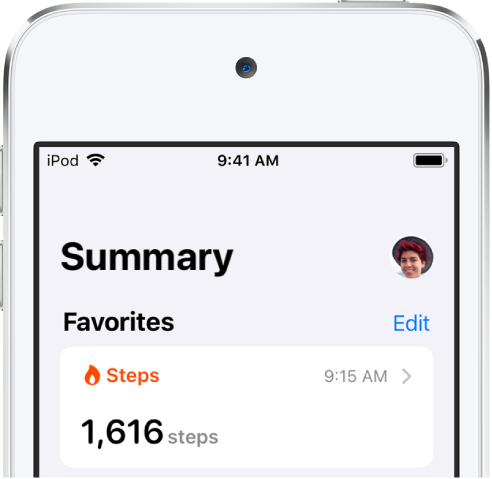
إذا كنت لا ترى صورة الملف الشخصي أو الأحرف الأولى، فاضغط على الملخص أو تصفح في أسفل الشاشة، ثم مرر إلى أعلى الشاشة.
اضغط على السجلات الصحية، ثم قم بأي مما يلي:
إعداد التنزيل لأول مرة: اضغط على البدء.
إعداد التنزيلات للحسابات الإضافية: اضغط على إضافة حساب.
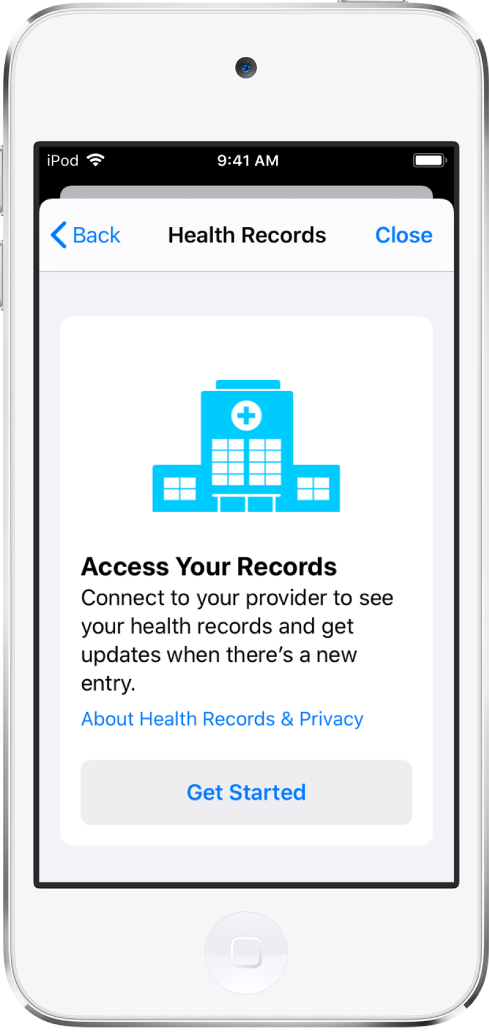
أدخل اسم المؤسسة، مثل عيادة أو مستشفى، المطلوب الحصول على سجلاتك الصحية منها. أو أدخل اسم المدينة أو الولاية التي تعيش بها للعثور على قائمة بالمؤسسات القريبة.
لفتح نتيجة، اضغط عليها.
أسفل متوفر للاتصال، اضغط على زر الاتصال بالحساب للانتقال إلى شاشة تسجيل الدخول إلى مدخل بيانات المرضى.
أدخل اسم المستخدم وكلمة السر اللذين تستخدمهما لمدخل الويب الخاص بالمرضى لتلك المؤسسة، ثم اتبع التعليمات التي تظهر على الشاشة.
عرض السجلات الصحية
اضغط على تصفح في الزاوية السفلية اليسرى لعرض شاشة الفئات الصحية، ثم نفّذ أحد الإجراءات الآتية:
اضغط على حقل البحث، ثم أدخل اسم فئة السجل الصحي (مثل علامات حيوية سريرية) أو نوع البيانات (مثل ضغط الدم).
مرر إلى الأسفل، ثم اضغط على فئة (مثل الحساسية أو علامات حيوية سريرية) أسفل السجلات الصحية.
مرّر إلى أسفل، ثم اضغط على اسم مؤسسة محددة.
للاطلاع على مزيد من التفاصيل، اضغط على أي قسم ترى فيه ![]() .
.
تخصيص إعدادات الإشعارات للسجلات الصحية
انتقل إلى الإعدادات ![]() > الإشعارات > صحتي، ثم اختر الخيارات. انظر عرض الإشعارات والرد عليها على الـ iPod touch.
> الإشعارات > صحتي، ثم اختر الخيارات. انظر عرض الإشعارات والرد عليها على الـ iPod touch.
حذف مؤسسة وسجلاتها من الـ iPod touch
اضغط على صورة الملف الشخصي أو الأحرف الأولى من اسمك في الزاوية العلوية اليسرى، ثم اضغط على السجلات الصحية.
إذا كنت لا ترى صورة الملف الشخصي أو الأحرف الأولى، فاضغط على الملخص أو تصفح في أسفل الشاشة، ثم مرر إلى أعلى الصفحة.
اضغط على اسم مؤسسة، ثم اضغط على إزالة الحساب.
مشاركة سجلاتك مع التطبيقات الأخرى
يمكن لتطبيقات الجهات الخارجية طلب الوصول إلى سجلاتك الصحية. قبل منح حق الوصول لأحد التطبيقات، تأكد من أنك تثق فيه لحيازة سجلاتك.
لمنح حق الوصول، اختر الفئات التي تريد مشاركتها - مثل الحساسية أو الأدوية أو التطعيمات - عندما يطلب منك ذلك.
اختر ما إذا كنت ستسمح بالوصول إلى سجلاتك الصحية الحالية والمستقبلية أو إلى سجلاتك الحالية فقط.
إذا اخترت مشاركة سجلاتك الحالية فقط، فسيُطلب منك منح حق الوصول كلما تم تنزيل سجلات جديدة على الـ iPod touch.
لإيقاف مشاركة السجلات الصحية مع تطبيق، أوقف إذن التطبيق لقراءة البيانات من تطبيق صحتي.